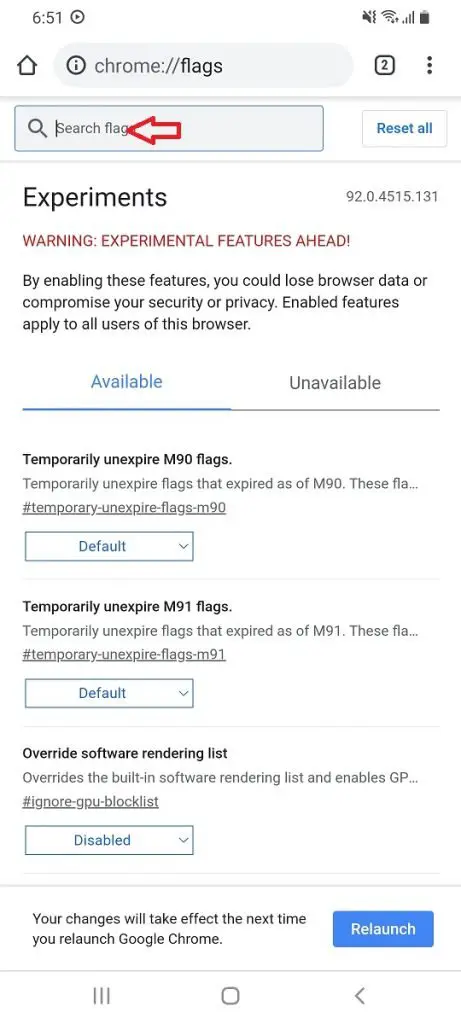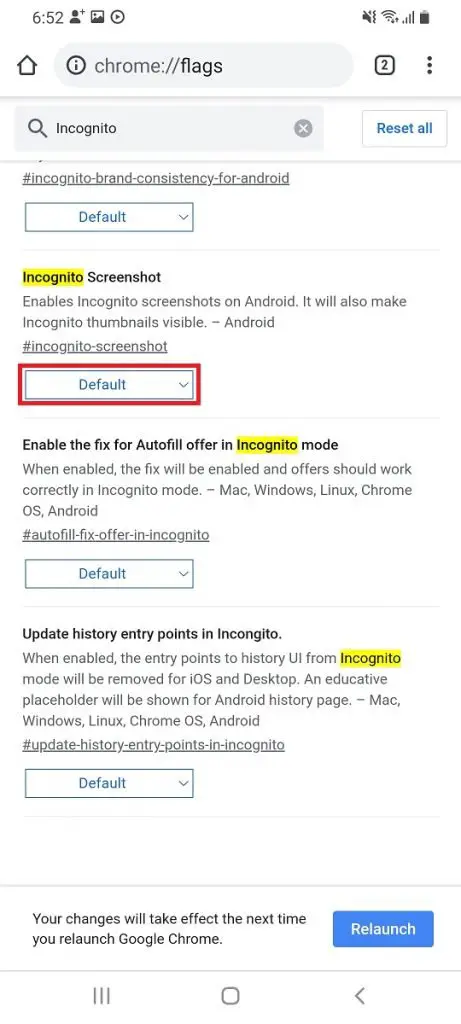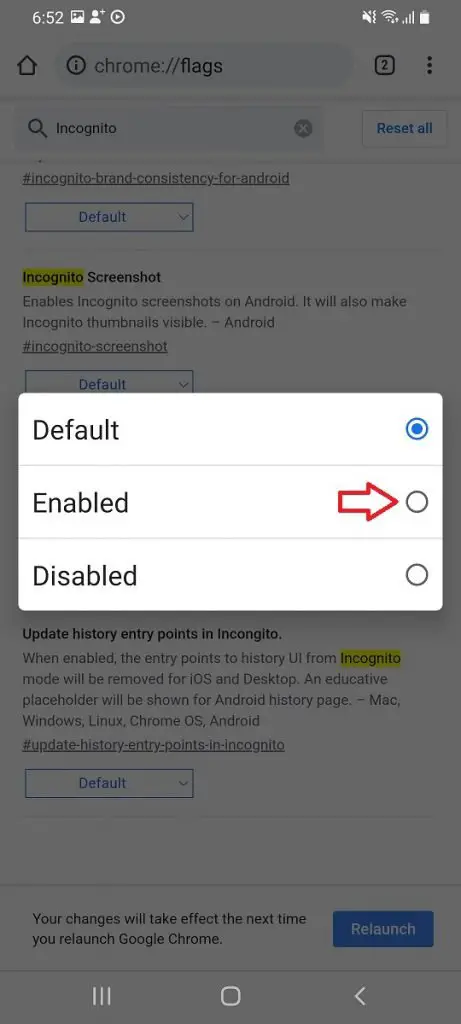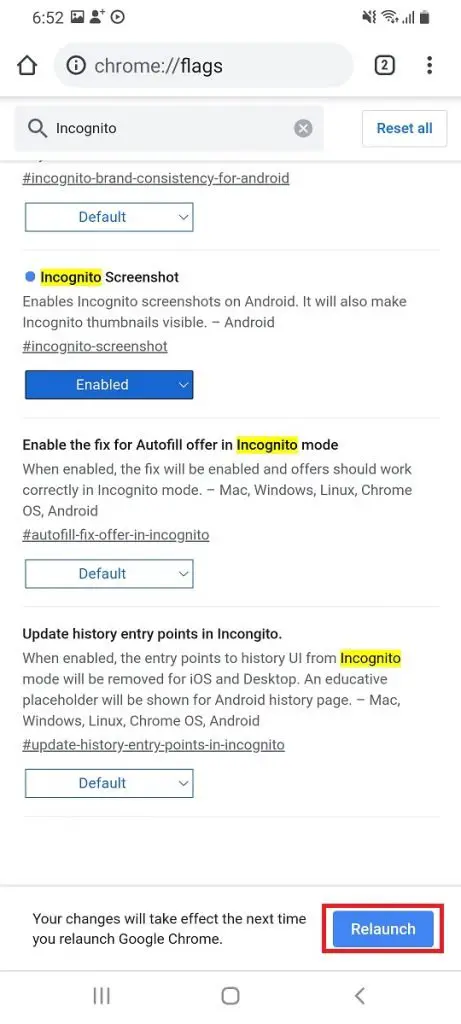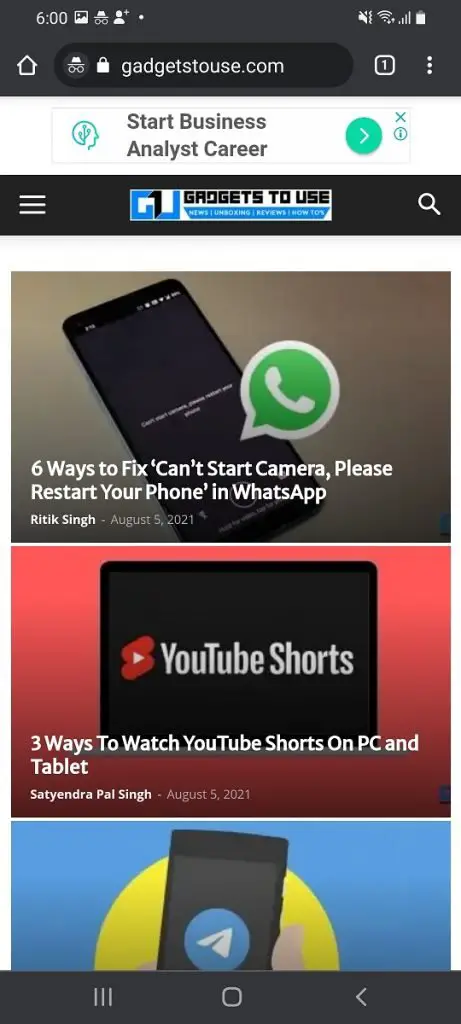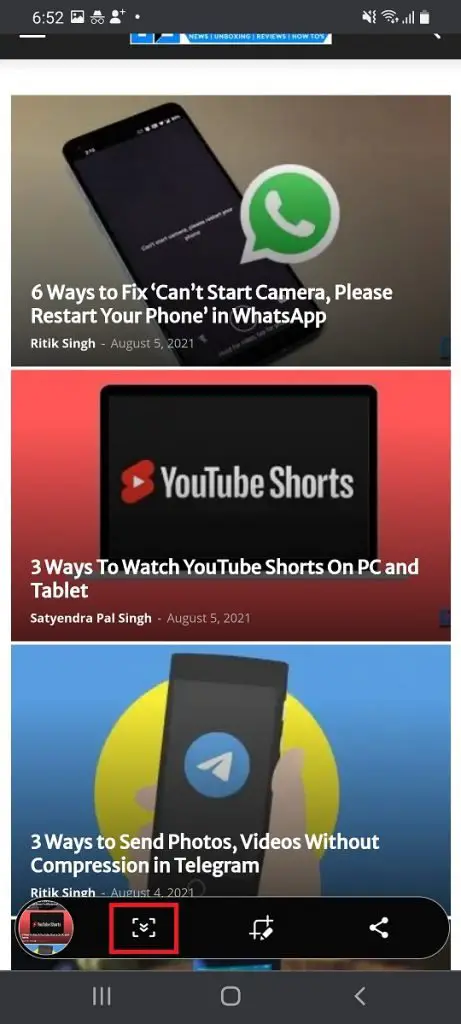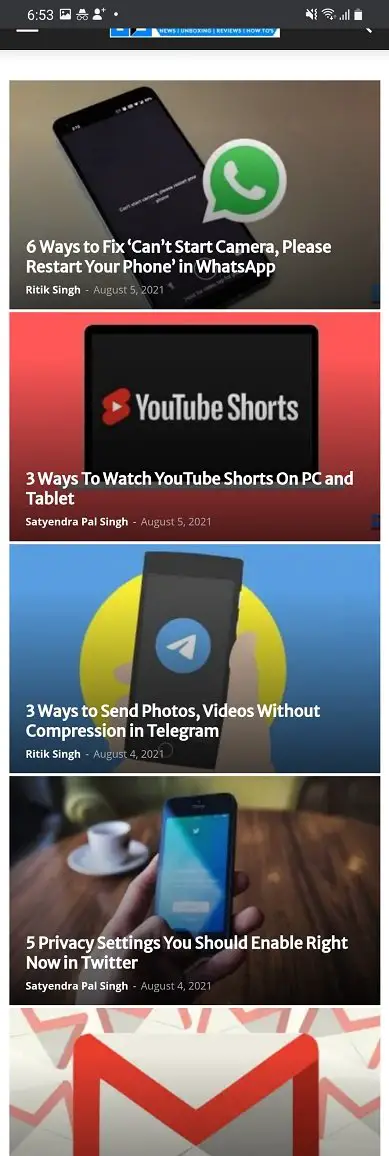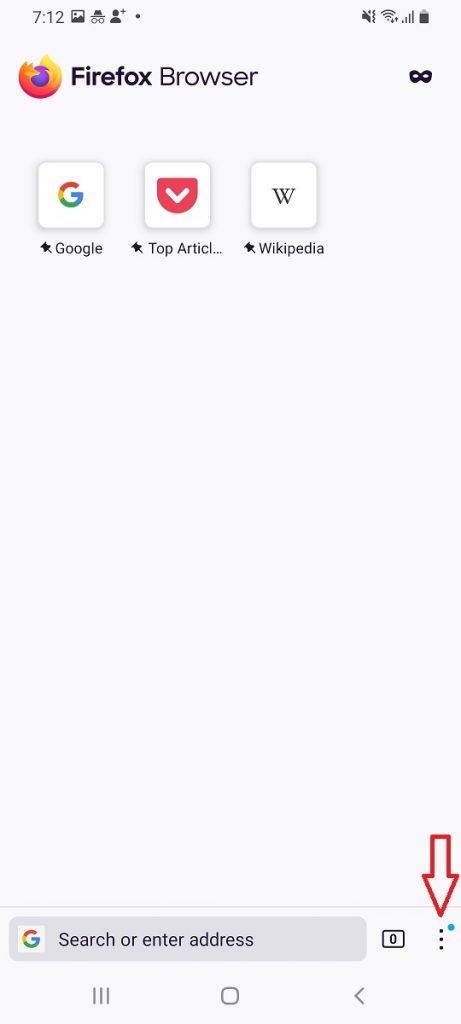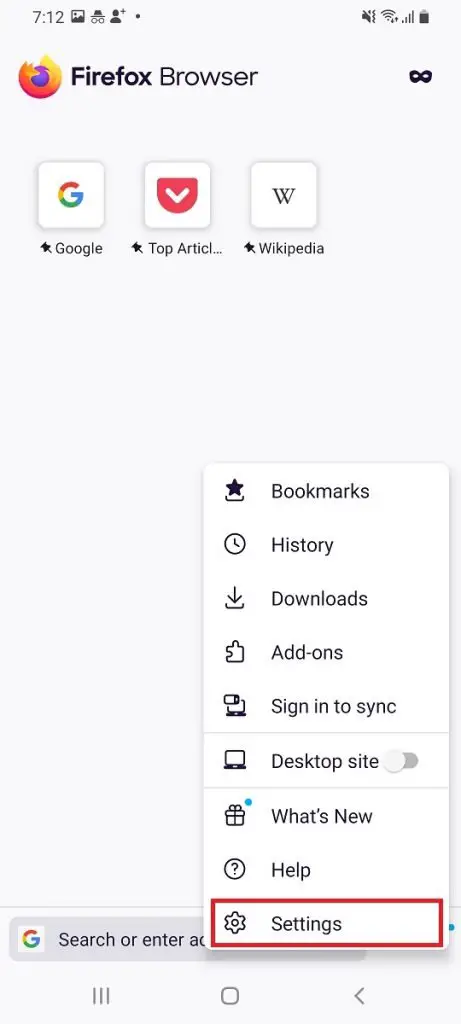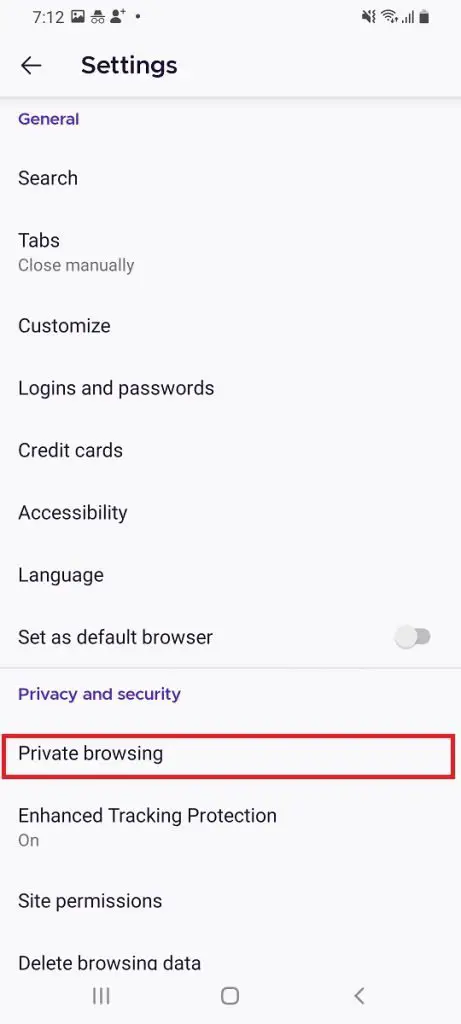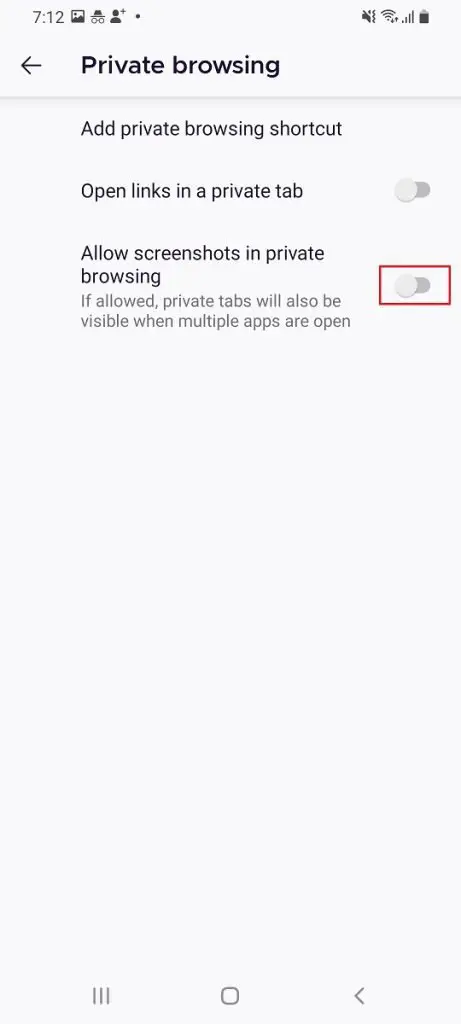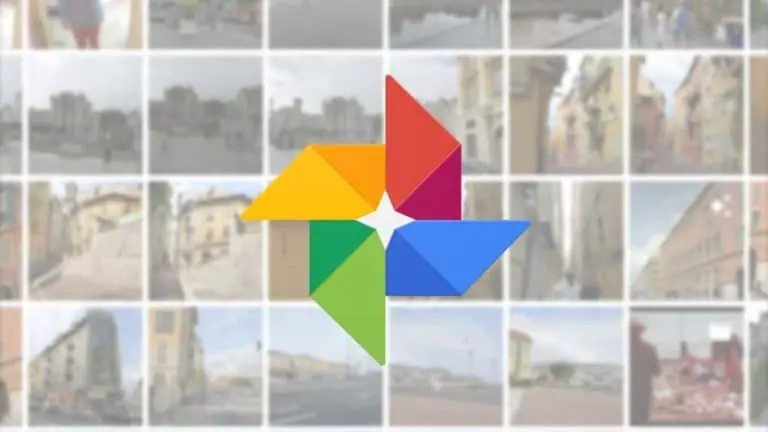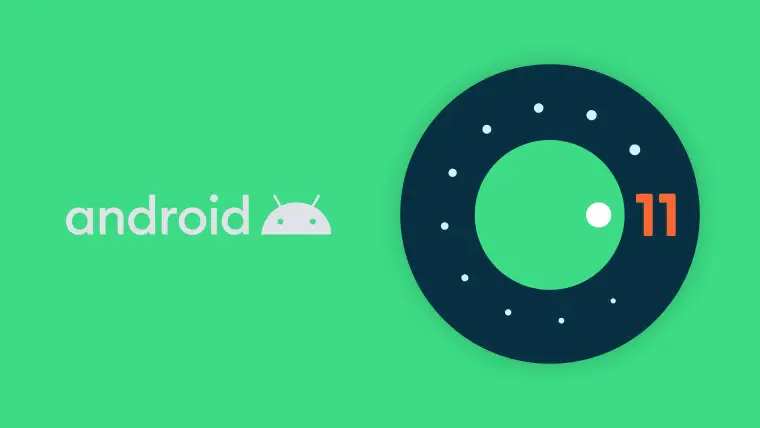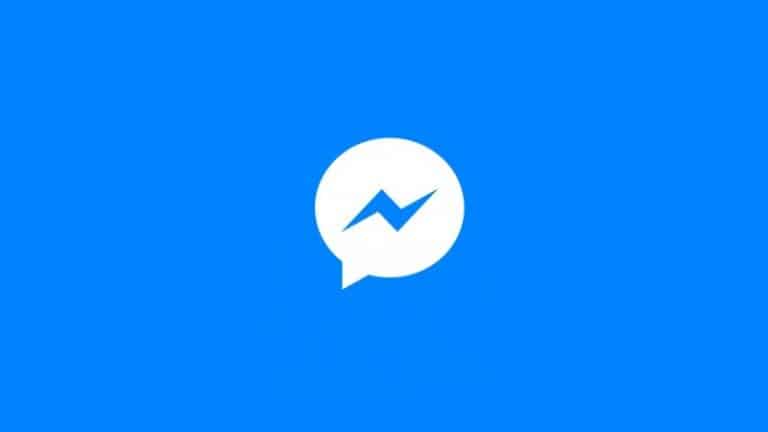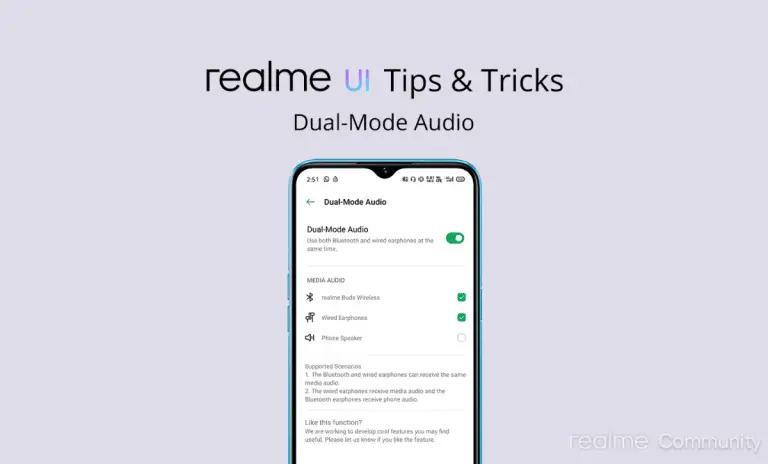Hur man tar skärmdumpar i inkognitoläge i Chrome
Om du vet vad Chrome Incognito -läge är vet du förmodligen också att du inte kan ta skärmdumpar i det här läget. Så säg att du surfar på något privat och plötsligt vill du spara något på din telefon som en skärmdump, vad kommer du att göra? Det är inte möjligt med standardinställningarna, men du kan göra det ändå. Här kommer jag att förklara tricket att ta skärmdumpar i Chrome Incognito -läge.
Ta skärmdumpar i inkognitoläge i Chrome
Google Chrome tillåter dig inte att ta skärmdumpar i inkognitoläge av säkerhetsskäl. Men det finns en experimentell funktion som Google kan lansera snart, och som också låter dig ta skärmdumpar i det här läget.
Du bör notera att detta är en experimentell funktion från Google och kanske inte fungerar på vissa telefoner. Google kommer att släppa det för alla användare snart.
1. Öppna Google Chrome på din telefon.
2. Skriv nu Chrome: // flaggor i adressfältet och tryck på Enter.
3. På flaggsidan söker du efter "inkognito" genom att ange samma i sökrutan.
4. När ”Privat surfning skärmdump” visas i resultaten, tryck på rullgardinsmenyn nedan.
5. I alternativen väljer du “På” och trycker sedan på “Starta om” längst ned.
Det är allt. Chrome startar nu om och din inställning sparas.
Nu när du öppnar inkognitoläget i Chrome och försöker ta en skärmdump, kommer det att tas som vanligt läge.
För den rullande skärmdumpen
Om du vill ta en helskärmsbild eller en rullande skärmdump ser du en motsvarande ikon om din telefon har en. Den fanns på vår Samsung Galaxy A31 och vi kunde också ta rullande skärmdumpar.
Bonus: ta en skärmdump i privat läge i Firefox
Om du använder webbläsaren Firefox kanske du vet att den har ett "privat" läge precis som Chrome's Incognito. Som standard tillåter det inte heller att ta skärmdumpar, men du kan aktivera en inställning för att göra det. Här är hur:
1. Öppna Firefox -webbläsaren på din telefon.
2. Gå nu till “Inställningar” genom att trycka på de tre prickarna i det nedre högra hörnet.
3. Hitta "Privat surfning" här under Sekretess och säkerhet och tryck på den.
4. På nästa sida, slå på omkopplaren bredvid "Tillåt skärmdumpar för privat surfning".
Det är det, du kommer nu att kunna ta skärmdumpar i Firefox inkognitoläge.
Det innebar att ta skärmdumpar i Chrome Incognito -läge och andra webbläsare på Android. För fler av dessa tips och tricks, håll utkik!